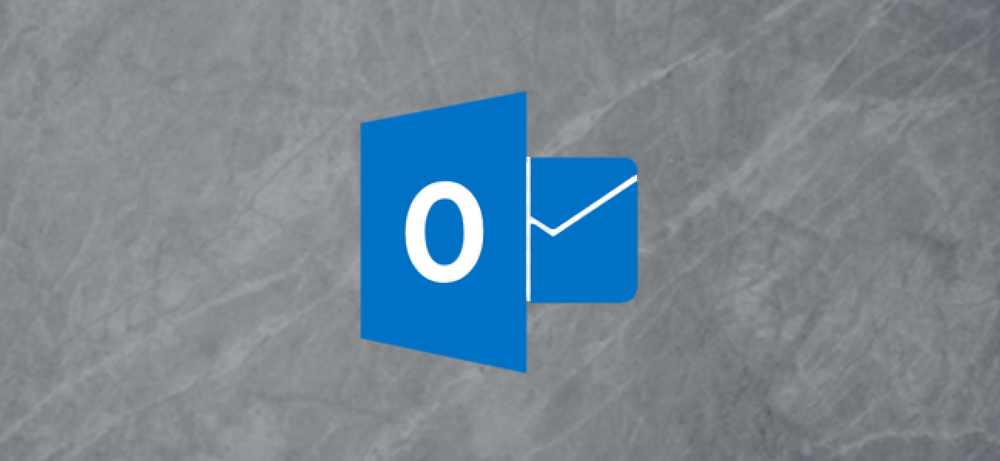Hvad er den nyeste version af Microsoft Office?

Office 2019 er den nyeste version af Microsoft Office til både Windows-pc'er og Mac'er. Hvis du abonnerer på Office 365, får du altid opdateringer til den nyeste version af Office. Hvis du køber et traditionelt enkelt systemlicens, skal du købe hver ny version for at modtage den.
Den nyeste version er Office 2019
Den nyeste version af Microsoft Office er Office 2019, som er tilgængelig for både Windows-pc'er og Mac'er. Microsoft udgav Office 2019 til Windows og Mac den 24. september 2018.
Windows-versionen kører kun på Windows 10. Hvis du stadig bruger Windows 7, er Office 2016 den nyeste version, du kan bruge. Mac-versionen understøtter MacOS 10.12 Sierra, MacOS 10.13 High Sierra og MacOS 10.14 Mojave.
Der er også Office-applikationer til iPhone, iPad, Android og internettet. Disse er altid up-to-date med den nyeste software.
Versionerne af Office 2019, der leveres med Microsofts Office 365 abonnementstjeneste, er lidt anderledes end de traditionelle versioner af Office 2019, på trods af navnet. Office-applikationerne, der er tilgængelige via Office 365-abonnementstjenesten, modtager nye funktioner, før standardstandardeksemplarer af Office 2019 gør. Så hvis du har Office 365, er Office 2019 ikke en big deal.
Hvis du ikke bruger Office 365, går det fra Office 2016 til Office 2019 ikke en væsentlig opgradering. Office 2019 indeholder nye funktioner som forbedret blækning i alle apps (med en pen, en finger eller en mus), en PowerPoint Morph overgangseffekt, du kan bruge mellem dias, en "Fokuseret indbakke" til Outlook, der adskiller dine vigtigste e-mails fra mindre vigtige , og et par flere funktioner.

Sådan kontrolleres, om du har den nyeste version
For at kontrollere, hvilken version af Microsoft Office du bruger på Windows, skal du åbne et Office-program som Word eller Excel, og derefter klikke på menuen "Fil" øverst i venstre hjørne af vinduet.

Klik på "Konto" i menuen. Se under "Produktoplysninger" på højre side af skærmen, og du vil se hvilken version af Office du bruger.
Hvis du ikke ser en "Konto" mulighed, skal du klikke på "Hjælp" i stedet.
I skærmbilledet nedenfor bruger vi Microsoft Office 365 ProPlus. Dette er en version af Office 365.

Du kan også rulle ned og se klik på knappen "Om" på Kontosiden - for eksempel "Om Word" i Microsoft Word - for at finde flere oplysninger.
Ved siden af knappen "Om" kan du også se versionen og udgivelsen af dine Office-apps. I skærmbilledet nedenfor bruger vi version 1809, som blev udgivet i september 2018, og vi er på den månedlige opdateringskanal. Den halvårlige kanal er langsommere og nyttig for organisationer, der ønsker mindre hyppige opdateringer.

For eksempel præciserer dette vindue, at vi bruger 32-bit versionen af Microsoft Word til Office 365.

På en Mac skal du klikke på "Om" i en programmets menu for at finde disse oplysninger.
For eksempel i Microsoft Word, klik på Word> About Word. I Microsoft Excel skal du klikke på Excel> Om Excel.

Sådan opdateres til den nyeste version
Sådan opdaterer du, hvordan du købte Microsoft Office. Hvis du abonnerer på abonnementstjenesten Office 365, har du altid den nyeste version af Microsoft Office.
Du kan tjekke for opdateringer ved at klikke på Filer> Konto> Opdateringsindstillinger> Opdater nu i et Office-program. Medmindre du har deaktiveret opdateringer, som ikke anbefales, opdaterer Office altid sig selv i baggrunden.

Office 365 har forskellige opdateringskanaler. Standardforbrugerversioner af Office 365 findes på den "Månedlige" opdateringskanal, der modtager nye funktioner og andre opdateringer hver måned. Hvis du har installeret en version af Office via din organisations Office 365 ProPlus-abonnement, kan du dog være i den "Semi-annual" -kanal i stedet. Denne kanal får kun opdateringer med nye funktioner en gang hvert halve år. Du modtager stadig sikkerhedsopdateringer med det samme. Kun nye Microsoft Office-funktioner udskydes.
Du kan skifte til den månedlige kanal, hvis du er på den halvårlige kanal og ønsker at modtage hyppigere opdateringer. For at gøre det skal du downloade og køre Microsofts Office Channel Switcher-løsning. Det vil ændre din Office-produkts opdateringskanal og begynde automatisk at downloade den nye version.

Hvis du ikke har Office 2019, kan du få det ved enten at abonnere på Microsofts Office 365 abonnementstjeneste eller ved at købe en enkelt pc eller Mac-licens til Office 2019 og installere den på dit system..
Hvis du vælger at købe Office 2019 i stedet for at abonnere på Office 365, opdateres du ikke automatisk til den næste større version af Office. Men hvis du abonnerer på Office 365, bliver du automatisk opdateret med den nyeste Office-software.
Office 365 er en særlig god aftale, hvis du vil installere Office på mere end en pc. Office 365 Personal koster $ 70 pr. År og lader dig installere Office på en pc eller Mac. Office 365 Home koster dog $ 100 om året og lader dig installere Office på op til fem pc'er eller Mac'er - eller en kombination af de to. En enkeltstående enkeltstående kopi af Office 2019 til Windows eller Mac koster $ 150, og det er kun for en enhed.

Hvis du har betalt for Office 2016 i stedet for at abonnere på Office 365, anbefaler vi, at du holder fast ved det og ikke gider at betale for Office 2019.